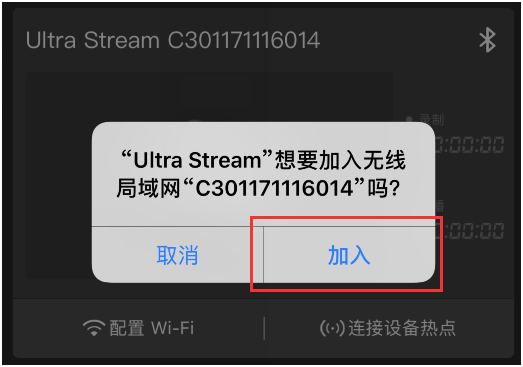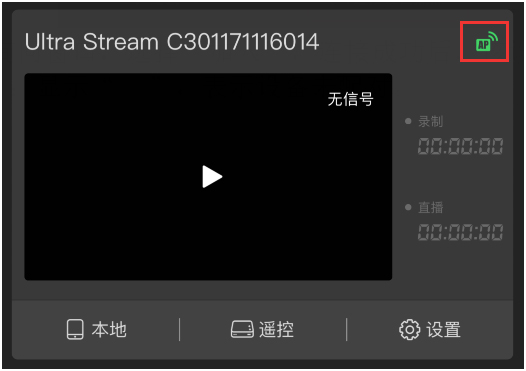时间:2021/10/30 来源:专业视听网
关键词:
随着音视频技术的不断发展,音视频设备也逐渐向IP化转变。在配置这些IP设备时,往往需要搭配交换机、路由器等网络设备,并要求用户具备相关网络配置知识。如何能简单并快速的配置IP设备一直是用户关心的问题。本文将介绍如何通过一台电脑或手机配置美乐威编码盒和转换器。
所需设备
§ 美乐威Ultra Stream/Encode系列编码盒和Pro Convert系列转换器若干台。
§ 电脑一台,已安装Ultra Stream APP的手机一台。
§ 网线一根,USB Type A to Type B线缆一根。
操作步骤:
方法1:基于一台电脑和一根网线(适用于美乐威所有IP设备)
将电脑和美乐威IP设备(包括Ultra Stream/Encode系列编码盒和Pro Convert系列转换器)通过一根网线连接。
打开电脑的“文件资源管理器”,在列表左侧,选择“网络”(如果提示网络发现已关闭,请启用网络发现功能),在“其他设备”区域,可以看到当前与电脑通过网线直连的美乐威IP设备(如下图所示),双击设备图标打开 Web UI,登录后进行配置。
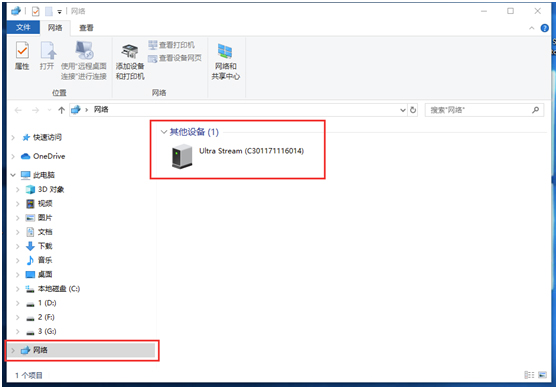
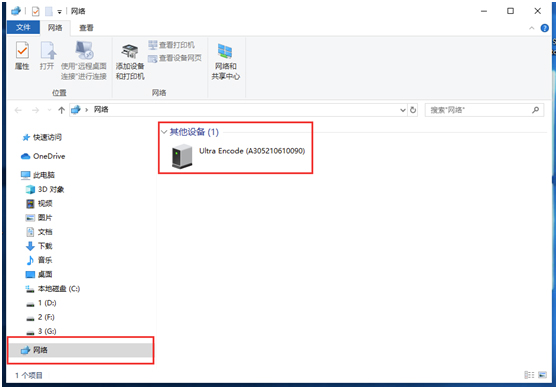
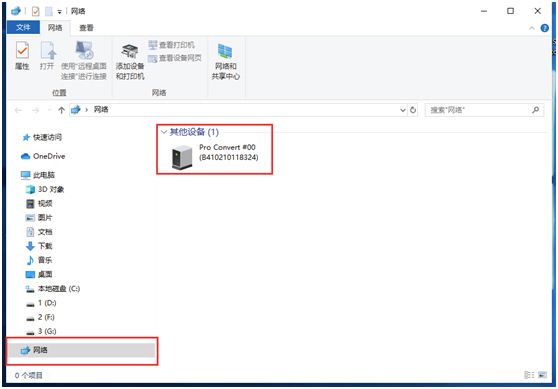
操作步骤:
方法2:基于一台电脑和一根USB Type A to Type B线缆(适用于美乐威Pro Convert系列转换器)
将电脑和美乐威Pro Convert系列转换器通过一根USB Type A to Type B线缆连接。
同上,打开电脑的“文件资源管理器”,在“网络>其他设备”页签中,可以看到当前与电脑通过USB线缆直连的美乐威转换器设备(如下图所示),双击设备图标打开 Web UI,登录后进行配置。或者直接在所连接电脑的Web浏览器中,输入“192.168.66.1”,打开Web UI,登录后进行配置。
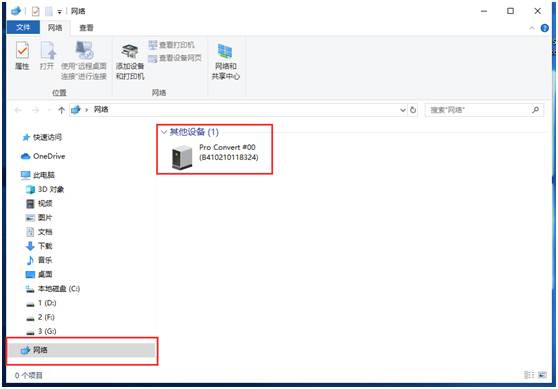
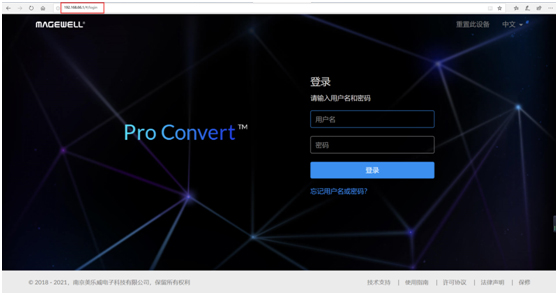
操作步骤:
方法3:基于一台已安装Ultra Stream App的手机(适用于美乐威Ultra Stream系列编码盒)
在编码盒附近10米的距离内,手机开启蓝牙和Wi-Fi功能。
打开Ultra Stream App,在应用程序的设备列表中找到对应序列号的编码盒。点击“连接设备热点”,启动编码盒的AP连接模式。
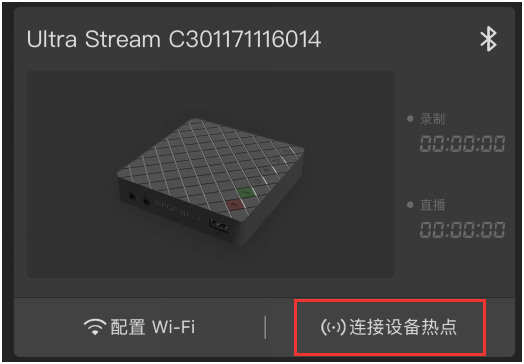
在弹出的询问窗口,选择“加入”,连接成功后,该设备右上角的设备状态显示为“”;显示“”,表示设备未配对。然后点击“设置”进行配置。